Не удалось проверить сообщение об обновлении iOS 16? Что делать
Пользователи, пытающиеся установить iOS, могут столкнуться с сообщением о том, что невозможно проверить обновление, особенно в отношении быстрого ответа безопасности для iOS 16. Для многих эта ситуация вызовет много проблем, но выход из ситуации есть. . Учитывая все, что доступно в iOS 16, я считаю, что это действительно отличное обновление, которое пользователи точно не должны пропускать. К счастью, те, у кого возникли проблемы с проверкой обновления, — это всего лишь несколько коротких решений, чтобы вернуться в нужное русло.
Прежде чем перейти к решениям, я хотел бы кратко обсудить некоторые причины, по которым это может происходить. Похоже, что для очень конкретной версии iOS 16 это происходит для множества пользователей. Тем не менее, независимо от того, какую iOS вы пытаетесь установить, решения должны работать в любом случае. Как я уже говорил ранее, обновленный iPhone — это счастливый iPhone, особенно когда речь идет о безопасности. Давайте посмотрим на варианты.
Почему iOS 16 не проверяет мое обновление?
Пользователи сообщают, что они получают упоминание «Невозможно проверить обновление», в котором говорится, что обновление не удалось проверить из-за отсутствия подключения к Интернету. Люди получат это сообщение, даже если у них есть соединение. Это может произойти по ряду причин, однако это может быть связано с причиной, не зависящей от пользователя.
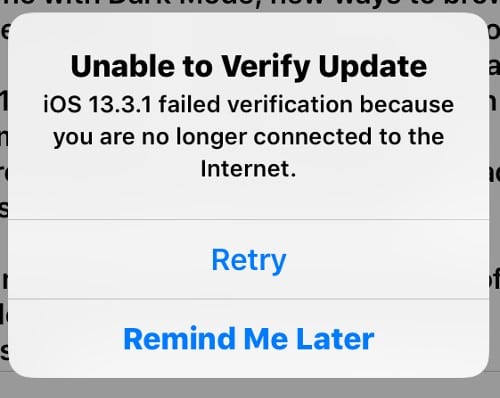 Пример того, как может выглядеть это сообщение. (Фото: Форумы поддержки Apple.)
Пример того, как может выглядеть это сообщение. (Фото: Форумы поддержки Apple.)
Во-первых, обновление могло быть загружено неправильно. Если вы загружаете обновление по воздуху (OTA), а не используете ПК или Mac, это может вызвать некоторые проблемы. Кроме того, поскольку многие сообщают об этой конкретной проблеме вместе с обновлением iOS 16.4.1, это может быть просто ошибкой со стороны Apple. В любом случае, кажется, есть несколько решений этой проблемы.
Как принудительно обновить iOS 16?
Засучив рукава, теперь, когда мы знаем причину проблемы, мы можем приступить к поиску решений. Дело в том, что текущее обновление, установленное на вашем iPhone, скорее всего, не будет установлено само по себе. Вы будете продолжать получать сообщение о вашем интернет-соединении. Вы можете попробовать простой перезапуск на вашем устройстве.
Удалить обновление и загрузить заново
Одно из лучших решений — просто удалить обновление, а затем попробовать установить его снова. Скорее всего, проблема возникла при загрузке.
Необходимое время: 2 минуты.
Чтобы удалить обновление iOS, выполните следующие действия:
- Перейдите в «Настройки» на вашем iPhone.
- Идите к генералу.
- Перейти в хранилище iPhone

- Прокрутите список приложений, пока не найдете обновление. Обновление должно быть помечено как iOS 16 или любая другая версия, которую вы пытаетесь установить. Щелкните обновление.
- Затем выберите Удалить обновление на следующей странице.
Отсюда можно вернуться к Настройки > Общие > Обновление ПО попробовать еще раз. Конечно, пока ты в Настройки > Хранилище iPhoneпроверьте, действительно ли у вас есть свободное место для обновления, так как это тоже может быть проблемой.
Используйте Finder или iTunes
Другой вариант — использовать Finder или iTunes, чтобы попытаться загрузить и установить обновление. Возможно, если маловероятно, вам может потребоваться выполнить описанные выше шаги, чтобы удалить ранее загруженное обновление, прежде чем пытаться применить эти меры. Тем не менее, использование компьютера, вероятно, будет лучше, чем загрузка обновления непосредственно на ваше устройство.
Для пользователей Windows iTunes станет маршрутом, по которому вы захотите пойти. Для тех, кто использует macOS Catalina или более позднюю версию, вы будете использовать Finder. Те, кто использует что-либо до macOS Catalina, также будут использовать iTunes.
Независимо от того, что вы используете, шаги практически одинаковы. Просто подключите iPhone к компьютеру, а затем iTunes/Искатель должно всплыть. Если это не так, перейдите в iTunes или найдите iPhone в Finder. Одна из первых вещей, которую вы должны увидеть, — это информационный экран вашего устройства. Затем вы должны увидеть уведомление с просьбой Обновлять. Помните, что вам может понадобиться удалить старое обновление, используя шаги, описанные выше. Также рекомендуется сделать резервную копию перед установкой обновления.
 Вероятно, это будет одна из первых вещей, которые вы увидите при подключении iPhone к компьютеру.
Вероятно, это будет одна из первых вещей, которые вы увидите при подключении iPhone к компьютеру.
Невозможно проверить обновление, так как вы больше не подключены к Интернету: сброс сети
Когда речь идет конкретно об обновлении iOS 16.4.1, многие предполагают, что отключение Wi-Fi перед попыткой установить обновление может помочь. Лично я думаю, что первые два варианта, упомянутые выше, будут лучше, чем этот вариант, поскольку он, похоже, дает смешанные результаты, основанные на других попытках. Тем не менее, вы можете отключить Wi-Fi через Центр управления или через Настройки > Wi-Fi. Если вы используете сотовую связь, вы также можете отключить ее через Настройки > Сотовая связьили вставьте свое устройство в Авиа режим. Тем не менее, я бы все равно не рекомендовал загружать обновление по сотовой связи.
Опять же, я думаю, что первые два решения сделают для вас больше, чем отключение Wi-Fi, хотя некоторые пользователи в Интернете сообщили, что отключение Wi-Fi, а затем повторная попытка могут помочь. Помните, что при загрузке обновления непосредственно на ваше устройство решающее значение имеет хорошее и надежное подключение к Интернету. Обновления могут быть довольно хрупкими, поэтому сделайте все возможное, чтобы ничто не прерывало процесс загрузки.
Почему я не могу проверить свое обновление iOS 16?
Это может быть довольно разочаровывающим опытом для пользователей. Вера в то, что у вас есть надлежащая загрузка для вашего обновления только для того, чтобы обнаружить, что оно не работает, может легко стать причиной правильной головной боли. Однако это не означает, что решение недоступно. Как уже упоминалось, хотя есть и другие вещи, которые вы можете попробовать, я бы рекомендовал просто удалить обновление и повторить попытку. Хотя это может быть не самое быстрое решение, оно, скорее всего, будет работать лучше всего.
Хотя я лично считаю, что iOS 16 великолепна, некоторые версии могут доставлять пользователям трудности. Естественно, если вы столкнетесь с дополнительными ошибками при установке iOS 16, я вам помогу. Есть даже решение, если у вас возникли проблемы с загрузкой изображений после установки iOS 16. От новых смайликов до фантастически выглядящего обновленного экрана блокировки — в этом обновлении собрано множество вещей, которые делают его полезным для пользователей, даже если у некоторых могут возникнуть проблемы. с его установкой.






